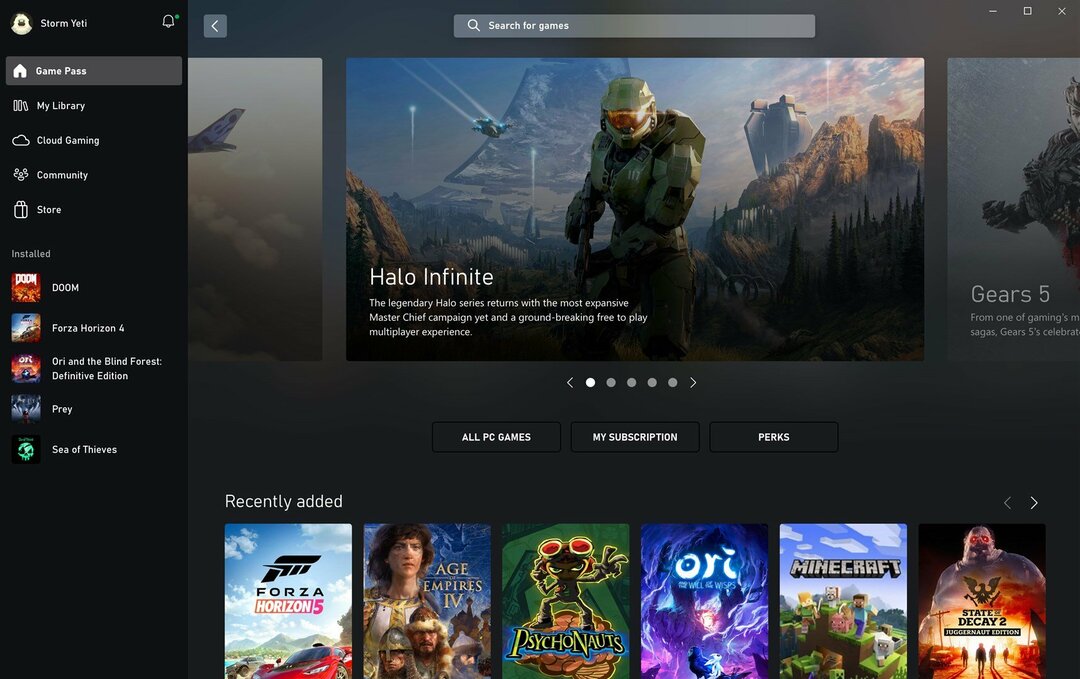Denna programvara kommer att hålla dina drivrutiner igång, vilket skyddar dig från vanliga datorfel och maskinvarufel. Kontrollera alla dina förare nu i tre enkla steg:
- Ladda ner DriverFix (verifierad nedladdningsfil).
- Klick Starta skanning för att hitta alla problematiska drivrutiner.
- Klick Uppdatera drivrutiner för att få nya versioner och undvika systemfel.
- DriverFix har laddats ner av 0 läsare den här månaden.
Att spela spel på Xbox är fantastiskt, men ibland kan vissa fel uppstå som hindrar dig från att njuta av dina favoritspel.
Användare rapporterade Spelet kunde inte starta Xbox-fel på deras konsol, så idag ska vi visa dig hur du åtgärdar detta fel.
“Spelet kunde inte starta” Xbox-fel, hur fixar jag det?
Fix - Xbox-fel "Spelet kunde inte starta"
- Ta bort den senaste systemuppdateringen
- Installera den senaste Xbox-uppdateringen
- Se till att du använder en officiell Xbox-hårddisk
- Byt ut hårddisken
- Försök att rengöra spelskivan
- Kontrollera din hårddisk
- Ta bort spelet från hårddisken och installera om det
- Formatera hårddisken
- Rensa cachen
- Ta bort eventuella USB-minnen
Lösning 1 - Radera den senaste systemuppdateringen
Användare rapporterade detta felmeddelande när de använder Xbox Dashboard-funktioner, och det betyder vanligtvis att det finns ett problem med den senaste konsolprogramvaruuppdateringen.
För att åtgärda problemet måste du ta bort den senaste uppdateringen och ladda ner den igen.
För att göra det, följ dessa steg:
- Gå till inställningar och välj Systeminställningar.
- Välja Lagring.
- Tryck nu på vänster stötfångare, höger stötfångare, X. Upprepa detta steg en gång till.
- Om du utfört föregående steg korrekt ser du det Ta bort systemuppdatering meddelande. Välj Ja.
- Console tar nu bort den senaste uppdateringen och startar om sig själv.
- När konsolen har startats om måste du ladda ner den senaste uppdateringen igen.
Tänk på att du inte behöver ladda ner uppdateringen direkt, men du kan inte logga in på Xbox Live tills du gör det.
Lösning 2 - Installera den senaste Xbox-uppdateringen
Om du får Spelet kunde inte starta fel, kanske du vill försöka uppdatera din Xbox. Det enklaste sättet att göra det är att ansluta till Xbox Live.
Detta är en enkel process och du kan göra det genom att följa dessa steg:
- tryck på Guide på din kontroller.
- Välja Inställningar> Systeminställningar.
- Välj Trådbundet nätverk eller namnet på din trådlöst nätverk.
- Välj nu Testa Xbox Live-anslutning.
- Välj om du uppmanas att installera uppdateringen Ja.
- LÄS OCH: Vad ska du göra om du inte kan lägga till en användare i vänlistan på Xbox?
Om du av någon anledning inte kan komma åt Xbox Live kan du ladda ner uppdateringen på din dator och flytta den till en USB-sticka. För att göra det, följ dessa steg:
- Ladda ner den senaste Xbox-uppdateringen på din dator.
- Uppdateringen lagras i en .zip-fil, därför måste du extrahera den först.
- Därefter kopierar du innehållet i .zip-filen till rotkatalogen på din USB-flashenhet.
- Anslut USB-flashenheten till din konsol och starta om den.
- När din konsol startas om bör uppdateringsinstallationsprocessen starta omedelbart.
Om du bestämmer dig för att använda en USB-flashenhet för att installera uppdateringen, kom ihåg att du måste använda en USB-flashenhet med FAT32-filsystem.
Om din USB-flashenhet inte är FAT32 måste du formatera om den som en FAT32-enhet.
Om du inte har en extra USB-flashenhet kan du också ladda ner uppdateringen och bränna den till en dvd eller CD och installera det på det sättet.
Processen är nästan identisk, förutom att du måste använda en CD / DVD brinnande programvara.
Lösning 3 - Se till att du använder en officiell Xbox-hårddisk
Om du försöker spela Xbox-spel på Xbox 360 kan du få Spelet kunde inte starta fel. För att åtgärda detta fel måste du vara säker på att du använder en original Xbox 360 hårddisk.
De flesta Xbox-spel fungerar på din Xbox 360 så länge du har den ursprungliga hårddisken.
Om du får ett felmeddelande när du försöker köra Xbox-spel på Xbox 360 kan det vara så att spelet bara inte är kompatibelt med din konsol.
Lösning 4 - Byt ut hårddisken
Ibland kan detta fel uppstå på grund av problem med hårddisken, och om så är fallet kan du försöka byta ut hårddisken. För att göra det, följ dessa steg:
- Stäng av konsolen.
- Placera konsolen vågrätt.
- Leta reda på hårddisklocket och öppna det.
- Ta bort hårddisken.
- LÄS OCH: 7 bästa externa hårddiskar med molntillgång och bonuslagring
När du har tagit bort hårddisken, försök byta ut hårddisken mot en annan. I dessa typer av situationer kan det vara bäst att du lånar en hårddisk från en vän och testar den på din konsol.
Om problemet inte visas med en annan hårddisk måste du köpa en ny hårddisk till din Xbox.
Lösning 5 - Försök att rengöra spelskivan
Spelet kunde inte starta fel kan visas om din skiva har repor, och för att åtgärda detta rekommenderas att du rengör din spelskiva. För att göra det, följ dessa steg:
- Håll skivan i kanterna utan att vidröra den övre eller nedre ytan.
- Använd en mjuk, ren, lätt fuktad trasa för att rengöra skivan från mitten till kanterna.
Du kan också ta din skiva till en butik som har en skivpoleringsmaskin och be dem att polera din skiva.
Om det inte fungerar kan du be din vän att låna sin spelskiva till dig och kontrollera om den fungerar på din konsol.
Om den andra spelskivan fungerar utan problem betyder det att din spelskiva är skadad och du kanske vill överväga att byta ut den.
Redaktörens anmärkning:Den här artikeln fortsätter på nästa sida.